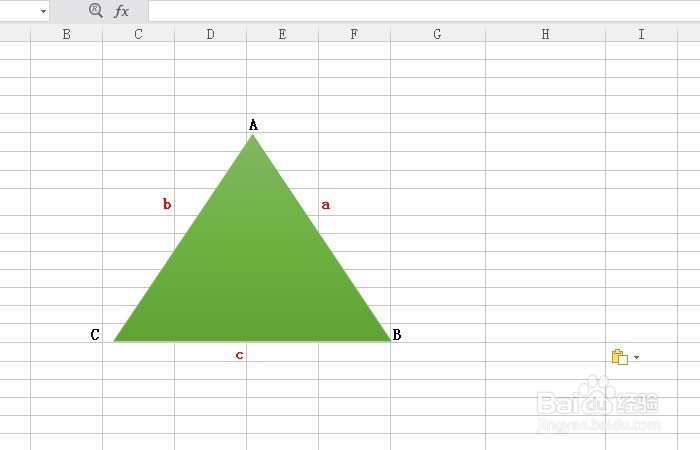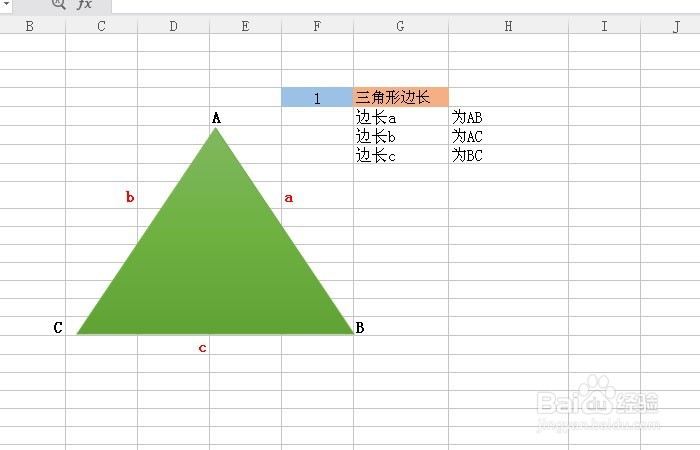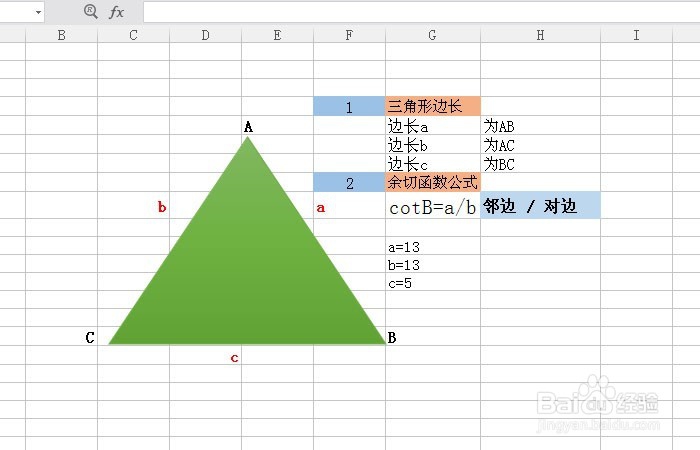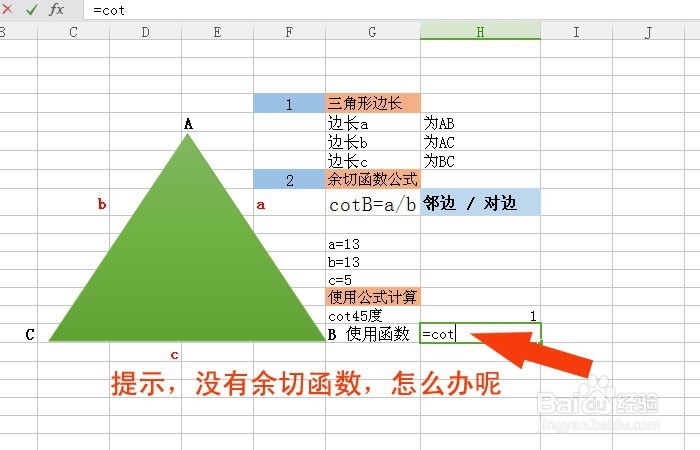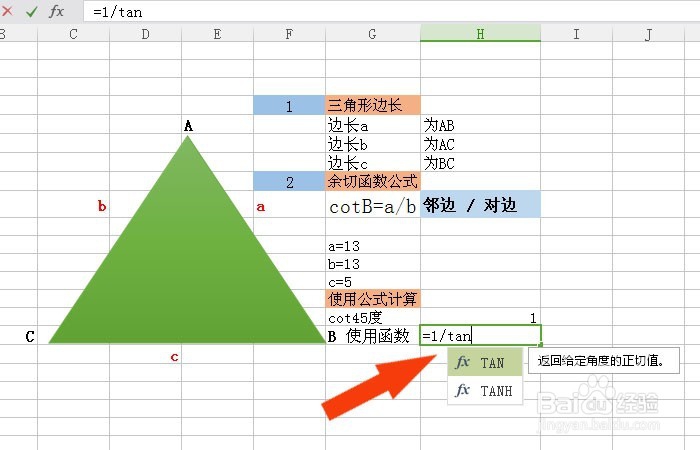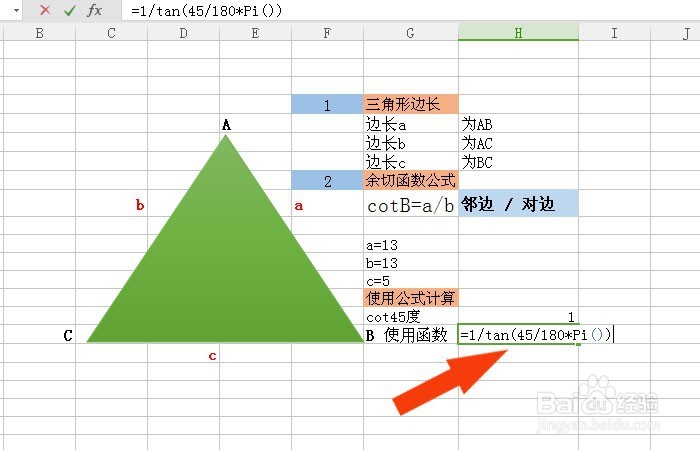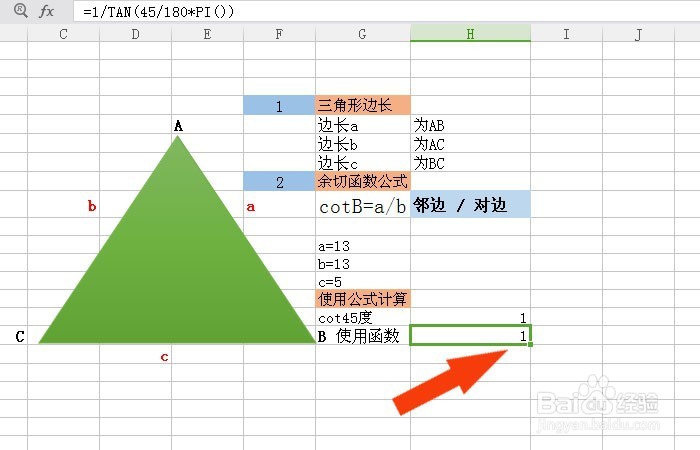WPS表格中如何学习和使用余切函数
1、 打开WPS软件,鼠标左键单击【形状】菜单下的【等腰三角形】按钮,并在表格的单元格中鼠标拖动绘制一个等腰三角形的图形出来,如下图所示。
2、 接着,在等腰三角形周围的单元格中输入顶点和边长,如下图所示。
3、 然后,在等腰三角形右边的单元格中输入输入余切函数的对应计算公式,邻边与对边,如下图所示。
4、 接着,在单元格中输入边长的长度,并通过公式来计算余切45度的数值,如下图所示。
5、 接着,在使用余切函数的单元格中输入函数,可是没有发现余切函数,如下图所示。
6、 然后,可以根据公式,正切函数反过来就是余切函数的数值,输入正切函数,如下图所示。
7、 接着,接着根据函数的参数提示,输入角度,如下图所示。
8、 最后,可以看到通过使用正切函数计算的结果与公式计算的结果是相同的,如下图所示。使用这种方式,可以学会和使用余切函数了。
声明:本网站引用、摘录或转载内容仅供网站访问者交流或参考,不代表本站立场,如存在版权或非法内容,请联系站长删除,联系邮箱:site.kefu@qq.com。
阅读量:37
阅读量:89
阅读量:70
阅读量:21
阅读量:77